Il y a deux ans, YouTube TV a annoncé un partenariat avec Starz. Vous pouvez désormais ajouter plus de quinze chaînes Starz à votre service de streaming, et tout cela à un prix très raisonnable.
Dans cet article, nous allons vous montrer comment ajouter Starz à YouTube TV. Nous expliquerons également tous les détails de cette offre fantastique.
Comment ajouter Starz à l’aide de mon ordinateur?
Vous pouvez ajouter Starz à partir de l’application YouTube TV ou du navigateur. Beaucoup de gens préfèrent utiliser leur ordinateur ou ordinateur portable car ils peuvent voir la liste des chaînes plus clairement. Voici comment ajouter Starz à l’aide de votre navigateur:
- Aller à tv.youtube.com.
- Cliquez sur votre photo de profil.
- Ouvrez les paramètres.
- Sélectionnez adhésion.
- Vous devriez maintenant voir une liste de toutes les chaînes disponibles.
- Faites défiler jusqu’à ce que vous voyiez Starz.
- Cliquez sur la coche à côté.
- Cliquez sur Accepter pour confirmer la mise à jour.
C’est ça! Après quelques minutes, Starz devrait être ajouté à vos chaînes YouTube TV et vous pourrez commencer à le regarder.
D’un autre côté, si vous souhaitez supprimer Starz, il vous suffit d’ouvrir la liste des chaînes et de décocher la case à côté. Vous pouvez le faire quand vous le souhaitez, car aucun frais supplémentaire ne sera appliqué.
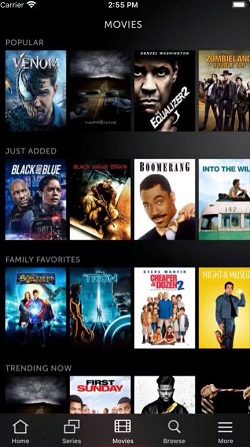
Comment ajouter Starz en utilisant mon Android?
Les utilisateurs d’Android peuvent ajouter Starz en quelques clics. Prenez votre téléphone, ouvrez l’application YouTube TV et suivez notre guide étape par étape:
- Appuyez sur votre photo de profil.
- Ouvrez les paramètres.
- Sélectionnez adhésion.
- Vous devriez maintenant voir une liste de toutes les chaînes disponibles.
- Faites défiler jusqu’à ce que vous voyiez Starz.
- Appuyez sur la coche à côté.
- Appuyez sur Accepter pour confirmer.
Vous pouvez maintenant commencer à diffuser Starz sur votre téléphone Android ou votre téléviseur.
L’annulation de Starz est facile, et vous pouvez également le faire dans l’application YouTube TV. Il vous suffit d’ouvrir la liste des chaînes et de décocher la case à côté de Starz.
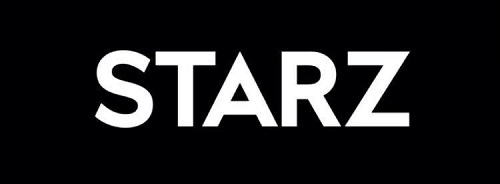
Puis-je ajouter Starz à partir d’un appareil iOS?
Malheureusement, les utilisateurs iOS ne peuvent pas ajouter Starz ou toute autre chaîne Premium à l’aide de leur application YouTube TV. Même si vous pouvez diffuser du contenu sur votre iPhone ou iPad, vous ne pouvez acheter qu’un abonnement de base, en raison de la politique de l’entreprise. Nous espérons que cette situation va bientôt changer.
Cependant, si vous vous êtes inscrit à YouTube TV avec un autre appareil, vous pouvez utiliser des appareils iOS pour ajouter de nouvelles chaînes. Mais vous ne pouvez pas le faire dans l’application. Vous devez le faire depuis votre navigateur:
- Aller à tv.youtube.com.
- Appuyez sur votre photo de profil.
- Ouvrez les paramètres.
- Sélectionnez adhésion.
- Vous devriez maintenant voir une liste de toutes les chaînes disponibles.
- Faites défiler jusqu’à ce que vous voyiez Starz.
- Appuyez sur la coche à côté.
- Appuyez sur Accepter pour confirmer la mise à jour.
C’est tout ce que vous avez à faire! Mais si vous voulez être sûr d’avoir tout fait correctement, vous pouvez ouvrir l’application YouTube TV sur votre téléviseur et essayer de diffuser Starz. J’espère que cela devrait être là après seulement quelques minutes.
Quels canaux puis-je obtenir?
Comme mentionné, vous obtenez plus de 15 chaînes Starz. Non seulement les chaînes Starz classiques telles que Starz East, Starz West, Starz Encore ou Starz Edge. Vous obtiendrez également de nombreuses chaînes familiales, ainsi que certaines chaînes qui sont autrement difficiles à trouver.
Les cinéphiles apprécieront de regarder Starz Cinema, Starz Suspense ou Starz Comedy. Vous êtes peut-être le premier à voir les premiers films et émissions de télévision originaux de Starz. Si vous aimez regarder des films en espagnol, vous serez ravi d’apprendre que Starz Encore Español est également inclus. C’est une excellente option pour les hispanophones ainsi que pour les personnes qui souhaitent l’apprendre.
Combien coûte Starz?
La meilleure chose à propos de YouTube TV est que vous pouvez acheter des chaînes séparément. L’abonnement à la base YouTube TV est de 49,99 $ par mois, ajoutez-y des frais supplémentaires de 9 $ pour les chaînes Starz, et vous pouvez regarder toutes les chaînes de base + toutes les chaînes Starz pour moins de 60 $ par mois!
Lorsque nous comparons cette offre aux offres d’autres services de streaming populaires, il s’avère que YouTube TV peut être l’option la plus abordable. N’oubliez pas non plus que vous pouvez partager un abonnement YouTube TV avec cinq amis. Et nous ne pensons pas que quiconque s’opposerait à obtenir toutes ces fantastiques chaînes Starz pour seulement quelques dollars.
YouTube TV, c’est mieux avec Starz
Il est difficile de trouver quelqu’un qui n’aime pas au moins une des chaînes Starz. Nous pensons que cette simple mise à niveau peut apporter beaucoup de variété dans votre vie quotidienne. Starz est un choix parfait pour les familles car il y en a pour tous les goûts. Des nouvelles aux films et dessins animés.
Quelle est votre chaîne Starz préférée? Êtes-vous déjà abonné? Faites-nous savoir dans la section commentaires ci-dessous.
